Hướng dẫn cài google analytics cho website chỉ vài bước đơn giản
Cài google analytics cho website thế nào? Qua bài viết sau đây chúng tôi sẽ hướng dẫn cách cài đặt google analytics cho website một cách đơn giản nhất.
1/ Google analytics là gì?
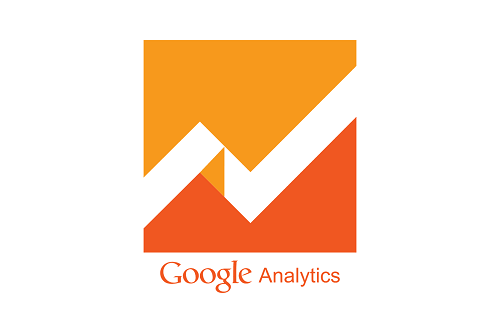
Google Analytics được đưa ra bởi google giúp tạo các bảng lịch sử thống kê về những khách hàng và người dùng đã xem một trang web. Dịch vụ miễn phí này được các chủ sở hữu website và các webmaster sử dụng rất nhiều.
Cũng như các sản phẩm khác của google, người sử dụng phải có một tài khoản gmail. Đây là một dịch vụ thu thập tất cả dữ liệu về kỹ thuật số của bạn, và có thể theo dõi các ứng dụng trên điện thoại.
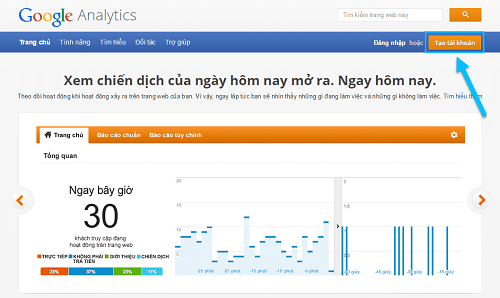
2/ Các chức năng mà google analytics mang lại
Người sử dụng google analytics có thể xem lại hoặc theo dõi chất lượng của trang mục tiêu. Google analytics giúp hiển thị dữ liệu cao cấp cho người sử dụng và những dữ liệu chuyên sâu hơn về báo cáo.
Dịch vụ này còn giúp các trang có hiệu suất kém xác định hình dung kênh, nơi truy cập của khách hàng…. Và điều quan trọng nhất ứng dụng này có thể theo dõi số lượng hàng trên một website. Nó cũng chỉ rõ ra những giao dịch và doanh thu của trang web.
Đối với những cấp quản lý, google analytic là một công cụ đắc lực giúp chỉ ra những chỉ số chi tiết và chuẩn xác. Hệ thống này được phát triển dựa trên sự sắp xếp khoa học và logic.
3/ Hướng dẫn cài google analytics cho website
- Bước 1: Vào trang chính của dịch vụ google analytics và tiến hành đăng nhập bằng tài khoản gmail của bạn. (nếu chưa có gmail bạn phải tạo gmail để sử dụng dịch vụ)
- Bước 2: Nhập tên account, property và url website của bạn. ( url website phải nhập thật chính xác)
- Bước 3: Chấp nhận điều khoản của dịch vụ sau đó ấn đồng ý tạo ID.
- Bước 4: Google analytics sẽ cung cấp cho bạn một id theo dõi. Đăng nhập vào trang quản trị website của bạn và dùng mã id vừa được cung cấp. Thêm mã đó vào mục Google analytics ID sau đó nhấn lưu lại.
- Bước 5: Copy mã tracking code vào đầu tất cả trang trên website của bạn.
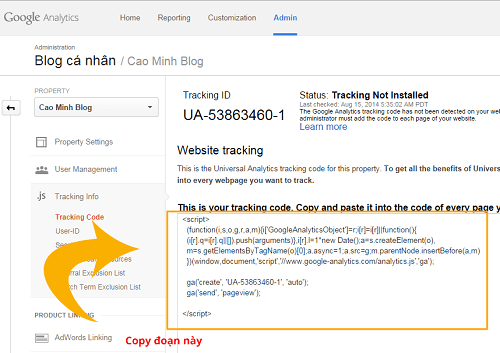
Như vậy là bạn đã cài đặt thành công dịch vụ google analytics vào website của bạn. Việc cuối cùng bạn cần làm là đợi 1 ngày để google analytics cập nhật những số liệu chi tiết đầu tiên về trang web của bạn.
4/ Hướng dẫn sử dụng google analytics
Nếu là một người mới sử dụng google analytics bạn sẽ phải đọc và hiểu được các bảng số liệu mà google analytics đưa ra. Phân tích được nội dung luồng lưu lượng truy cập.
Google analytic đã đưa ra một số tính năng nâng cao giúp người dùng sử dụng hiệu quả hơn và giúp hỗ trợ quản lý tốt hơn. Từ đó giúp mục tiêu chuyển đổi của dữ liệu được hoàn thành như:
- Báo cáo thời gian thực được truy cập
- Báo cáo đối tượng truy cập
- Báo cáo sức hút của trang
- Báo cáo hành vi của người truy cập
>>Xem thêm:
Đăng ký website với google - Cách đăng ký trang web nhanh.
Kiểm tra giá trị website dựa trên những yếu tố nào?
Cách chèn google map vào website - Người dùng sẽ có thể được chỉ đường tới cửa hàng hoặc doanh nghiệp của bạn.
Như vậy qua bài viết trên chắc hẳn các bạn đã hiểu rõ các tính năng và lợi ích mà google analytics mang lại và cách cài google analytics cho website của bạn. Hy vọng bài viết này sẽ giúp ích cho các bạn trong việc cài google analytics.